公众号文章编辑,如何使图片并排存在。
1、首先,百度搜索,秀米编辑器,打开官网,登录进去后,放入我们的两张图片。
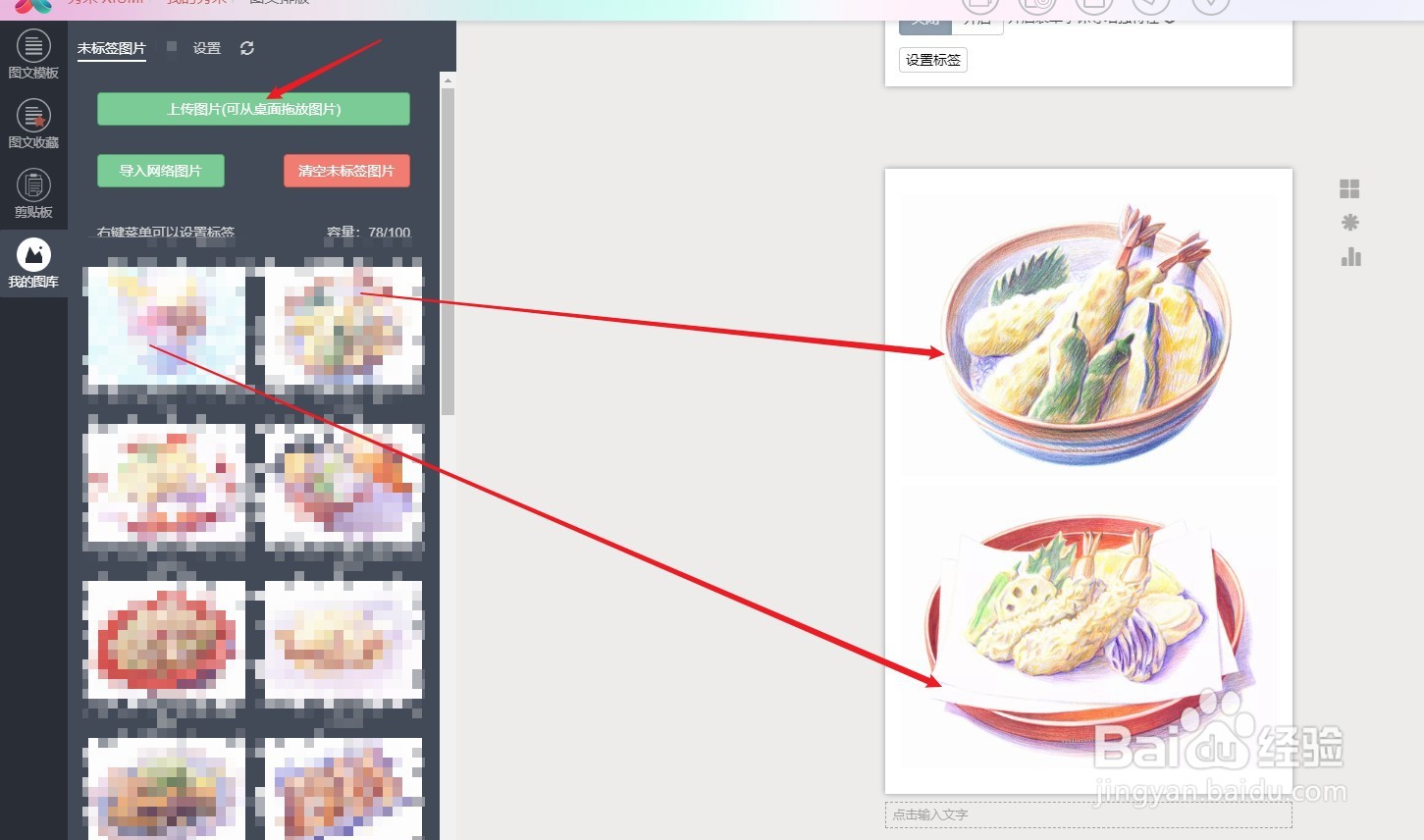
2、现在的图片并不符合我们的要求,在“图文模板”-“布局”-“基础布局”中找到你想让几张图片并列,点击后就会出现在我们的右边

3、双击布局的地方,就可以插入图片了!
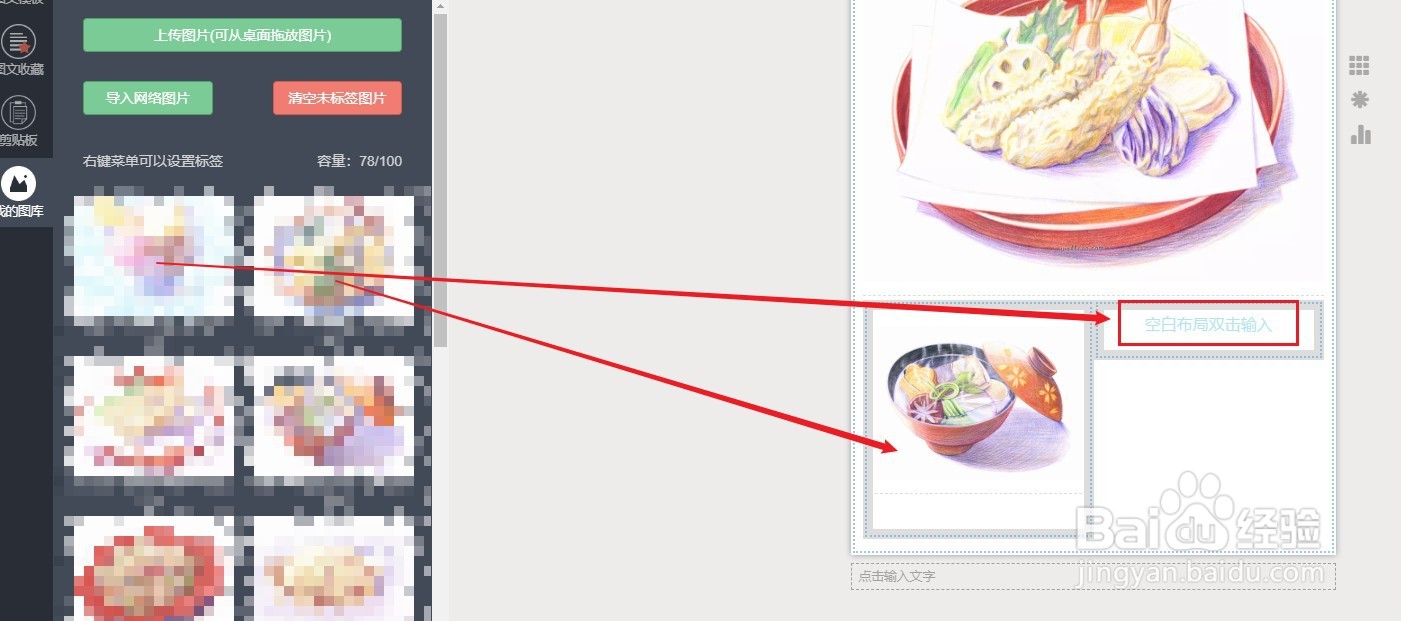
4、应为我的图片背景是白色的,
为了让大家看清后续操作,我点击图片后,给他加了边框!
此时我把他复制到公众号后台,他们是连在一起的,
可是我觉得这样不好看,如何把他们不连在一起呢?
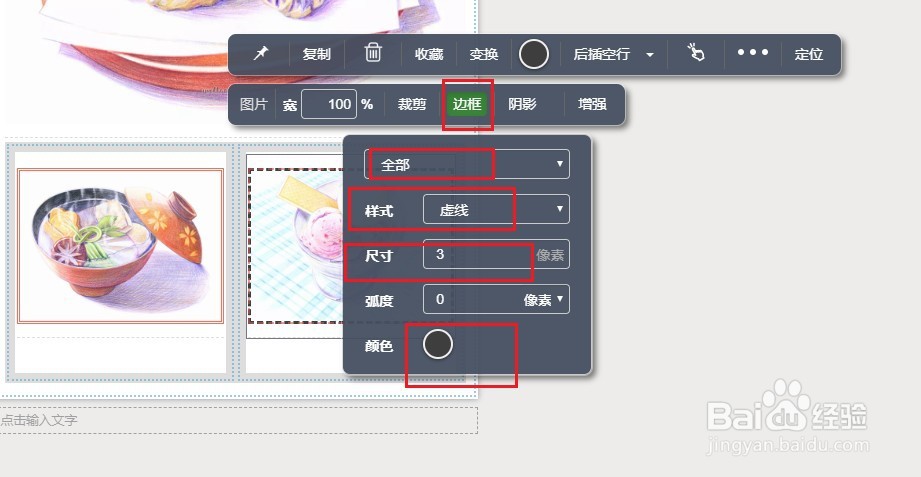
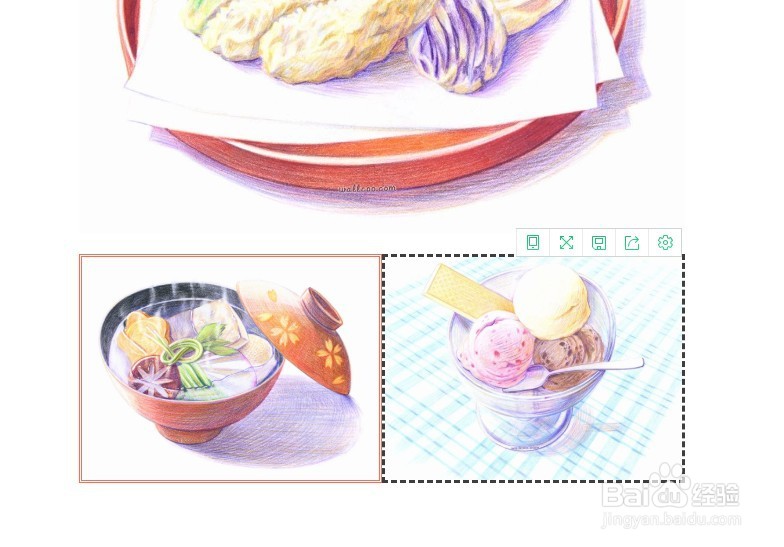
5、我把两张图片的宽都改成了89%,这样她们就不是连在一起得了,图片看起来也变得小巧的一些!很好!
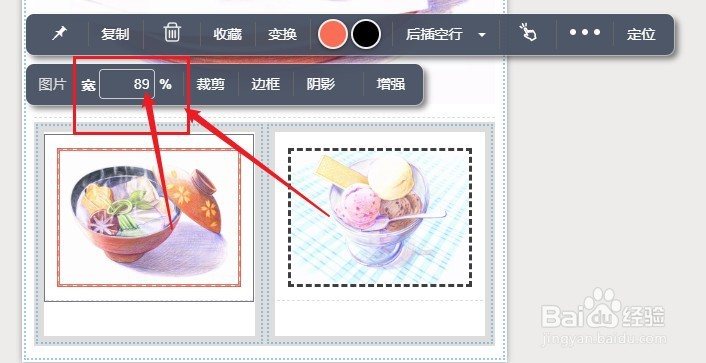
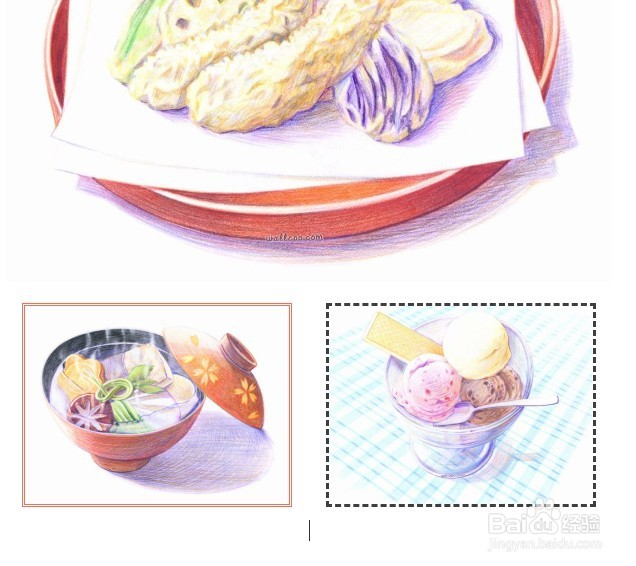
1、首先,百度搜索,秀米编辑器,打开官网,登录进去后,放入我们的两张图片。

2、现在的图片并不符合我们的要求,在“图文模板”-“图片”“三图”找到类似于下图这样并列的,找不到也没关系,大家可以直接在搜索框搜索“并列”看看能否找到!如果都找不着,继续向下看

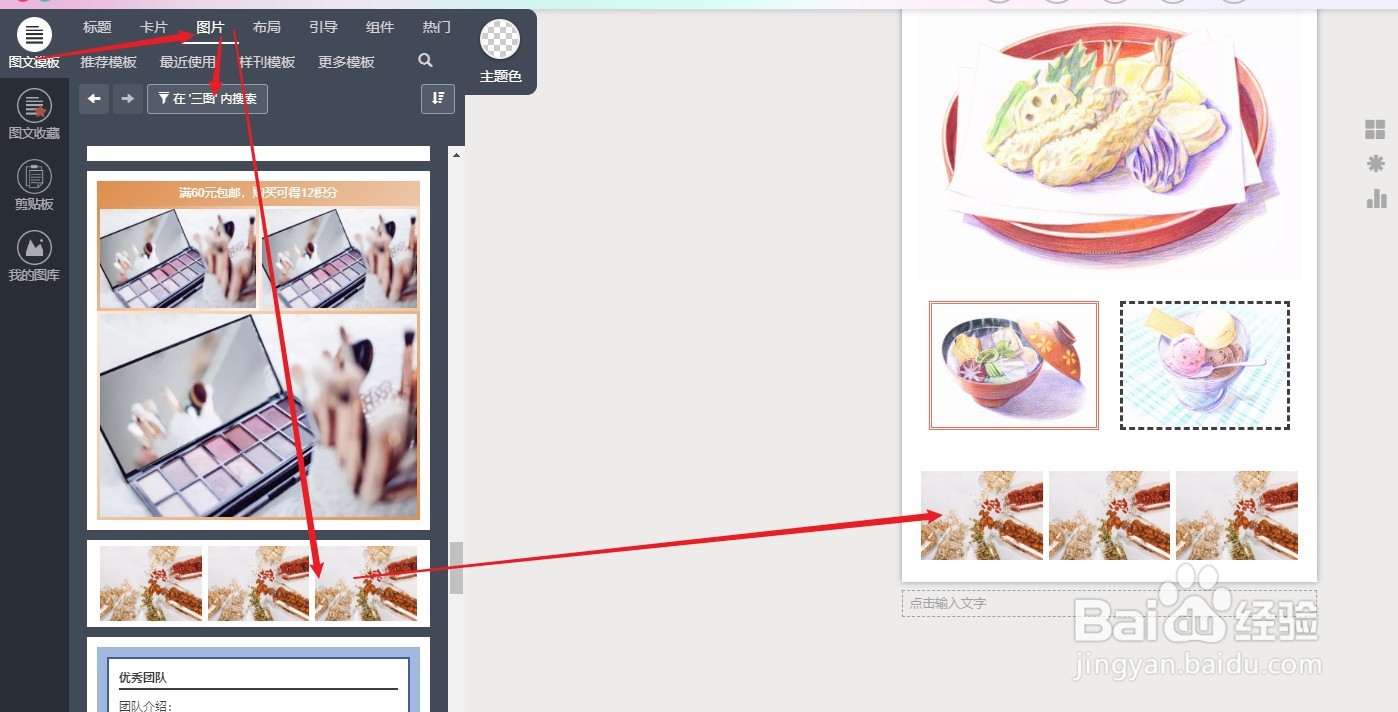
3、我在“图文模板”-“图片”“两图”中找到了这样的,他和我们的并列图片很像,只是多了一些其他的东西,我们要去掉就OK了

4、点击右边的排版的图标,然后点击我们多余的地方删掉,就OK了!
因为是第三方给我们编辑好的格式,我们在使用的时候,就不用在调整宽度了,
但是如果此时我想插入3张图,又该如何呢?

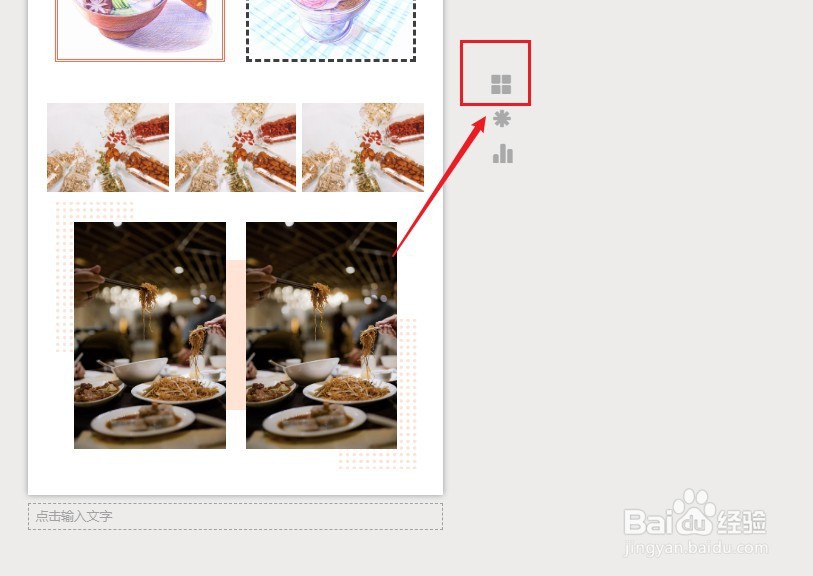
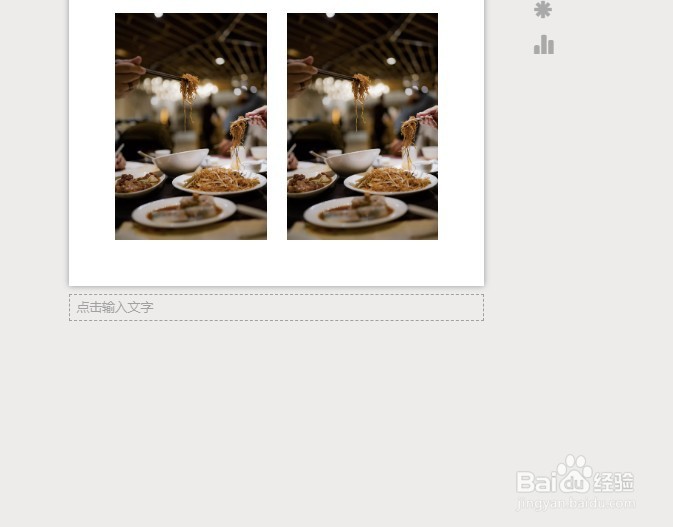
5、我们在现在(也就是点选了右边3个符号最上边的那一个的时候的)点选已经插入的图片边框,或者是整体的边框,大家多试一下,会出现图示的符号,点击后,即可添加或减少!


6、OK!不出意外的话,应该就OK了
如果位置乱的话,建议就重新找一个靠谱的模板吧,有耐心的小伙伴可以在调整一下伸缩比,列定位等


1、第一种:“图文模板”-“布局”-“基础布局”
第二种:“图文模板”-“图片”“三图”

声明:本网站引用、摘录或转载内容仅供网站访问者交流或参考,不代表本站立场,如存在版权或非法内容,请联系站长删除,联系邮箱:site.kefu@qq.com。